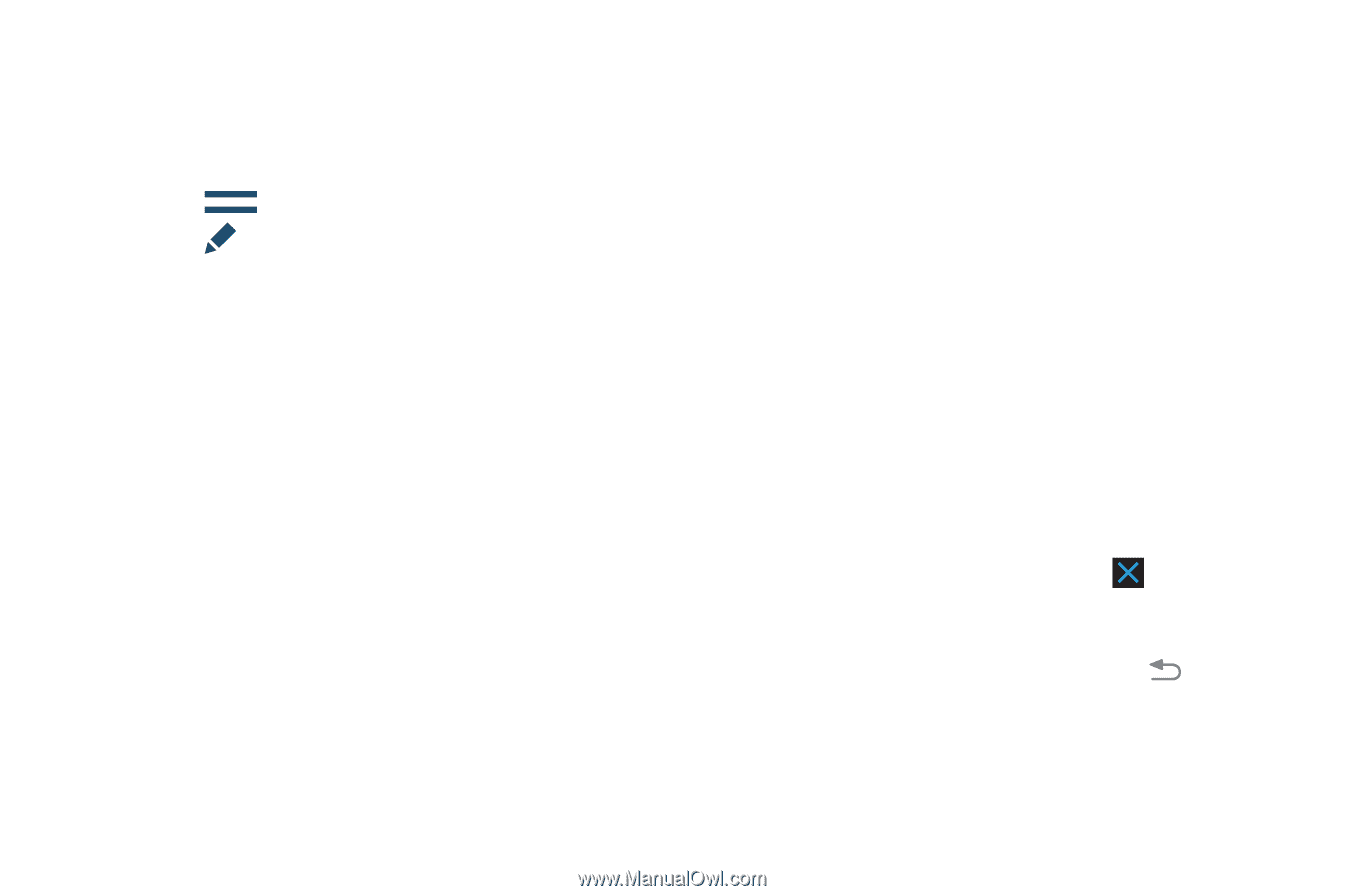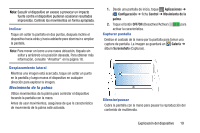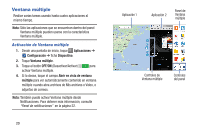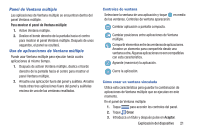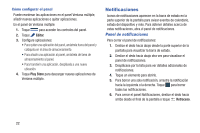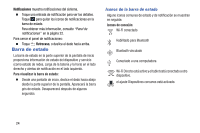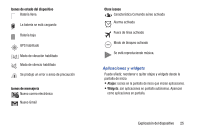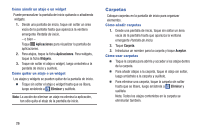Samsung SM-T900 User Manual Generic Wireless Sm-t900 Galaxy Tab Pro Kit Kat Sp - Page 26
Notificaciones, Panel de notificaciones
 |
View all Samsung SM-T900 manuals
Add to My Manuals
Save this manual to your list of manuals |
Page 26 highlights
Cómo configurar el panel Puede reordenar las aplicaciones en el panel Ventana múltiple, añadir nuevas aplicaciones o quitar aplicaciones. En el panel de Ventana múltiple: 1. Toque para acceder los controles del panel. 2. Toque Editar. 3. Configure aplicaciones: • Para quitar una aplicación del panel, arrástrela fuera del panel y colóquela en el área de almacenamiento. • Para añadir una aplicación al panel, arrástrela del área de almacenamiento al panel. • Para transferir una aplicación, desplácela a una nueva ubicación. 4. Toque Play Store para descargar nuevas aplicaciones de Ventana múltiple. Notificaciones Iconos de notificaciones aparecen en la barra de estado en la parte superior de la pantalla para avisar eventos de calendario, estado del dispositivo y más. Para obtener detalles acerca de estas notificaciones, abra el panel de notificaciones. Panel de notificaciones Para cerrar el panel de notificaciones: 1. Deslice el dedo hacia abajo desde la parte superior de la pantalla para visualizar la barra de estado. 2. Deslice el dedo hacia abajo otra vez para visualizar el panel de notificaciones. 3. Desplácese por la lista para ver detalles adicionales de notificaciones. 4. Toque un elemento para abrirlo. 5. Para borrar una sola notificación, arrastre la notificación hacia la izquierda o la derecha. Toque para borrar todas las notificaciones. 6. Para cerrar el panel Notificaciones, deslice el dedo hacia arriba desde el final de la pantalla o toque Retroceso. 22